一覧
xRecoveryの導入
準備
- Android 2.1以上
- rooted
- busybox from the market
xRecoveryのインストール
FlashToolを用いてインストールする。
xRecoveryの操作方法
- 端末起動を起動し、SonyEricsson"と表示されたときに、バックキー(←)を数回押す。
- 緑色のキャラクターが表示されれば、リカバリーモードの起動が完了する。
- ボリュームキーで上下選択、バックキー(←)で戻る、ホームキー(□)で決定をする。
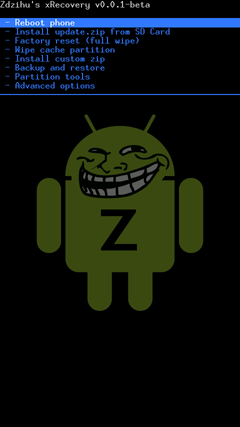
xRecoveryの説明
- Reboot phone
- 再起動
- Install update.zip from SD Card
- SD Card直下にあるupdate.zipをインストールする。
- Factory Reset (full wipe)
- 工場出荷状態にする。(端末のデータがすべて消えます。)
- Wipe cache partition
- Install custom zip
- "Chose custom..."で任意の圧縮ファイルをインストールする。
- Backup and restore
- 端末データのバックアップおよびリストアを行う。
- Partition tools
- Advanced options
- Wipe Dalvik cache
- Wipe battery stats
- Fix permissions for apps
xRecoveryを用いたカスタムロムの導入、アップデートの適応方法
はじめに
例として、カスタムロムの導入を行う。
また、この方法を用いることでベースバンドの変更や、アップデートの適用をする事もできる。
ただし、その場合には、FactoryResetやDalvikCacheの消去を行わない。
また、この方法を用いることでベースバンドの変更や、アップデートの適用をする事もできる。
ただし、その場合には、FactoryResetやDalvikCacheの消去を行わない。
準備
- 各ROMの条件を満たしている事
- インストールするROMやアップデート
- 充電50%以上推奨
やさしいカスタムロムのインストール手順
- カスタムロムのインストール
- 好きなカスタムロムを以下から選ぶ。
- カスタムROM
- 今回は、CM6.1.1 Tweaked with Extras V3.1を例とする。
- CM6.1.1-V3.1.zip、CMTheme.rar 、Newest Market.zipをダウンロードする。
- CMTheme.rar以外をSDCardにコピーする。
- 端末を再起動し、リカバリーメニューを起動し、次の処理を行う。
- Factory reset (full wipe)を行う。
- Advanced Options -> Wipe Dalvik Cacheを行う。
- Install custom zip -> Chose custom zip from sdcard と選択していく。
- zipファイルを保存したディレクトリを選択し、CM6.1.1-V3.1.zipを選択する。
- Yes/Noを聞かれるので、Yesを選択し、インストールを開始する。
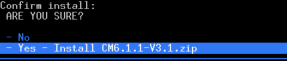
- インストールが完了すると、custom zipのインストール画面に戻る。
- このまま再起動すると、定額APNに接続されない可能性があるため、apns-conf.xmlの変更を行う。
- ここ に書いてある内容をコピーし、apns-conf.xmlの名前で保存する。
- Partition tools を選択し、"mount system"、"mount sdcard"を選択する。
- この時、"Unmount system"、"Unmount sdcard"となっているならば、そのままでいい。
- コマンドプロンプトを起動し、apns-conf.xmlを保存したディレクトリに移動する。
- "adb push apns-conf.xml /sdcard/"でsdcard直下にapns-conf.xmlをコピーする。
- "adb shell" -> "cp /sdcard/apns-conf.xml /system/etc/" でapns-conf.xmlをコピーする。
- "chmod 644 /system/etc/apns-conf.xml"でパーミッションを変更する。
- Reboot phoneを選択し、再起動をする。
- 好きなカスタムロムを以下から選ぶ。
- 初回起動
- 初回起動時は動作が不安定で、再起動を繰り返すことが多いため、安定するまで放置すると良い。
- セットアップウィザードが二種類表示されるが、おそらく、どちらを選んでも同じ。
- 設定 -> ワイヤレスとネットワークの設定 -> モバイルネットワーク -> APNの設定 で正しいAPNが選択されていることを確認する。
- Sysctlを起動し、Sysctl Supportにチェックを入れる。
- CMTheme.zipの中身を、sdcard/CMTheme/にコピーする。
- 追加ファイルのインストール
- 正常に動作することを確認したら、再起動し、リカバリーメニューを表示する。
- 上記と同じ要領で、NewMarket.zipをインストールする。
- その他、data.zip等があるならば、再起動をした後に、インストールを行う。
- CyanogenModの場合、次のような機能がある。 CM (Cyanogen Mod)の機能
- カスタムロムによっては以下を行う必要がある。
- コマンドプロンプトより以下のコマンドを実行する。また、電源を落とし、バッテリーの抜き差しを行う。
自作パッチの作り方
準備
xRecoveryを用いたテーマの適用
準備
- 適用するテーマの条件を満たしている事
- 適用するテーマ
- 充電50%以上推奨
- 必要に応じてFactory resetとWipe Dalvik cacheを行っておく。
テーマの適用
- テーマの圧縮ファイルをSDカードにコピーする。
- 端末を再起動し、リカバリーメニューを表示する。
- "Install custom zip"を選択する。
- "Chose custom zip from sdcard"を選択する。
- 適用するテーマの圧縮ファイルを選択する。
- "Yes - Install -.zip"を選択するとインストールが開始される。
- インストールが完了すると、元のメニューに戻るので再起動をする。
chagemonの変更によるデュアルブートおよび、xRecoveryとの共存(メモ)
- /dev/input/event2 がハードキー
- /dev/input/event1 がタッチパネル
cat /dev/input/event2 > /dev/keycheck&sleep 3 で3秒間、キー入力待機する。
キー入力があれば、keycheckの容量が0byteより大きくなるから、
if [ -s keycheck ] で条件分岐する。
キー入力があれば、keycheckの容量が0byteより大きくなるから、
if [ -s keycheck ] で条件分岐する。
記述例
(最優先)ハードキー:本体rom起動
タッチパネル:xRecovery起動
FreeX10起動
(最優先)ハードキー:本体rom起動
タッチパネル:xRecovery起動
FreeX10起動
#!/system/bin/busybox sh
echo "Press any key to cancel."
cat /dev/input/event2 > /dev/keycheck& sleep 2
cat /dev/input/event1 > /dev/keycheck2& sleep 2
kill -9 $!
if [ -s /dev/keycheck ]
then
echo "Boot cancelled"
exit
# xRecovery
elif [ -s /dev/keycheck2 ]
then
# remount rootfs rw
mount -o remount,rw rootfs /
# Umount MTDs
umount -l /dev/block/mtdblock1
umount -l /dev/block/mtdblock3
# Mount recovery partition
cd /
rm -r /sbin
rm -f etc
tar -xf /system/bin/xrecovery.tar
# Umount /system
umount -l /dev/block/mtdblock2
# chroot
chroot / /init
fi
# remount rootfs rw
mount -o remount,rw rootfs /
busybox chmod 0777 /dev -R
busybox chown 0.2000 /dev/oncrpc -R
rm -r /sdcard
cd /
mkdir sd
chmod 777 sd
rm init*
rm logo.rle
rm default.prop
tar -xf /system/bin/ramdisk.tar
# Umount system,data @MTD
umount /dev/block/mtdblock2
umount /dev/block/mtdblock3
# Check and mount SD Card
dosfsck -y /dev/block/mmcblk0p1
sleep 5
mount -t vfat -o rw,noatime,nodiratime /dev/block/mmcblk0p1 /sd
sleep 5
# Mount system and data ext2 images
losetup /dev/block/loop1 /sd/FreeX10/system.img
sleep 5
losetup /dev/block/loop2 /sd/FreeX10/data.img
sleep 5
e2fsck -y /dev/block/loop1
e2fsck -y /dev/block/loop2
mount -t ext2 -o rw,noatime,nodiratime /dev/block/loop1 /system
sleep 5
mount -t ext2 -o rw,noatime,nodiratime,nosuid,nodev /dev/block/loop2 /data
sleep 5
# Chroot :)
chroot / /init
コメント
最終更新日:2011-08-22 11:04:49 (Mon)
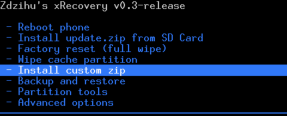

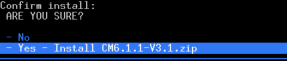
 chargemon.txt
chargemon.txt